ラテックスは、数学の方程式を書くのに特に役立つ文書書記体系です。このチュートリアルの目的は、Ubuntu 22.04 JammyJellyfishLinuxにLaTeXをインストールする方法を読者に説明することです。
このチュートリアルでは、次のことを学びます。
- Ubuntu22.04にLaTeXをインストールする方法
- コマンドラインから基本的なLaTeXドキュメントをコンパイルする方法
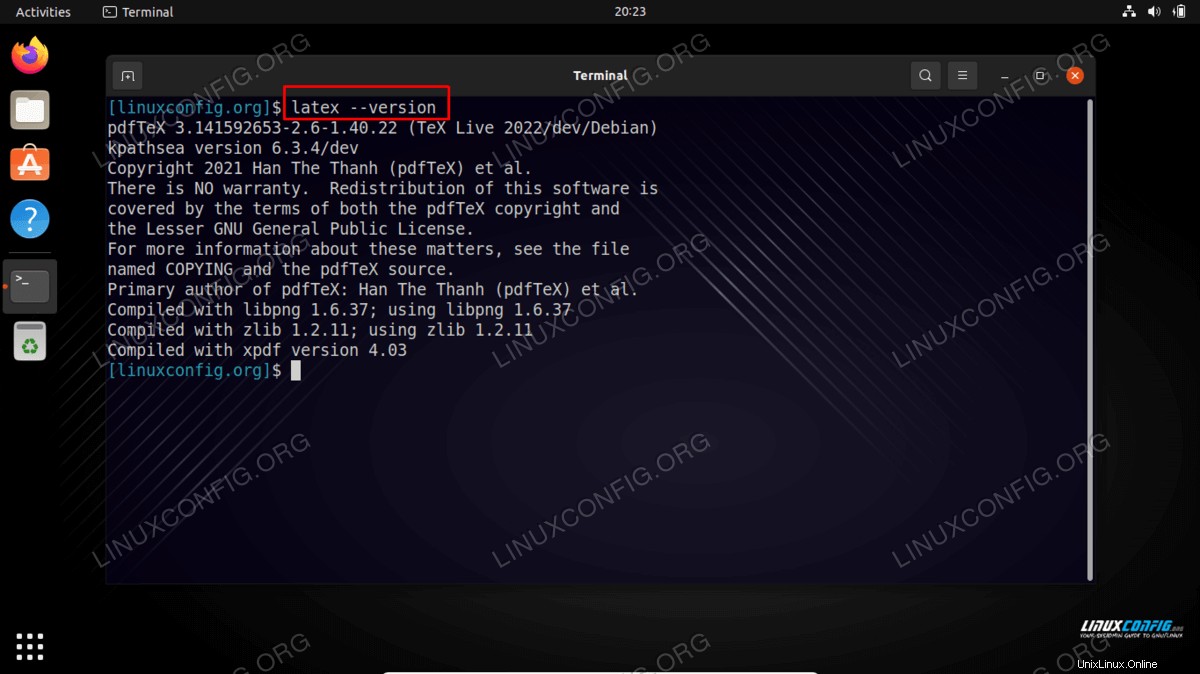
| カテゴリ | 使用する要件、規則、またはソフトウェアバージョン |
|---|---|
| システム | Ubuntu22.04ジャミークラゲ |
| ソフトウェア | LaTex |
| その他 | rootまたはsudoを介したLinuxシステムへの特権アクセス コマンド。 |
| コンベンション | # –指定されたLinuxコマンドは、rootユーザーとして直接、またはsudoを使用して、root権限で実行する必要があります。 コマンド$ –特定のLinuxコマンドを通常の非特権ユーザーとして実行する必要があります |
Ubuntu22.04にLaTexをインストールする方法ステップバイステップの説明
公式のUbuntuリポジトリは、さまざまなメタパッケージで構成されており、それぞれが異なるタイプのLaTeXユーザーを対象としています。以下に、LaTeXの最も一般的なインストールパッケージと、最小限のインストールを選択した場合のUbuntu22.04に基づくおおよそのディスク容量要件を示します。
- texlive-base – 160 MB
- texlive-latex-推奨– 203 MB
- texlive – 269 MB
- texlive-latex-extra – 464 MB
- texlive-full – 5903 MB
最初のパッケージtexlive-base LaTeXを使い始めるための基本だけをインストールします。 texlive またはtexlive-latex-extra ほとんどのユーザーにとって、始めるための最良の方法である可能性が最も高いです。
ただし、パッケージの選択は、LaTeXのインストール後に消費されるディスクスペースを最小限に抑えるという要件によってのみ動機付けられます。十分なスペースがあり、ダウンロード速度が良い場合は、texlive-fullを使用することを妨げるものは何もありません。 パッケージ。ただし、このパッケージは、たとえば、を含むがこれに限定されない、ロット全体をフェッチすることに注意してください。日本語パック。
さらに、Ubuntuは、次のような職業を対象としたパッケージの選択肢を提供します。
- texlive-publishers
- texlive-science
- texlive-pstricks
- texlive-pictures
- texlive-metapost
- texlive-music
- texlive-xetex
- texlive-luatex
- texlive-ゲーム
- texlive-人文科学
- パッケージの選択に関係なく、
aptを使用してLaTeXをインストールできます。 指図。次のLinuxコマンドは、LaTeXパッケージをインストールします:texlive-latex-extra。パッケージ名をインストールしたいものに置き換え、コマンドラインターミナルを開いて次のように入力します:$ sudo apt install texlive-latex-extra
これですべてです。
- これで、LaTeXがインストールされたので、簡単なLaTeXコードをコンパイルしてインストールを確認しましょう。 geditなどのテキストエディタを開き、次のコードを入力して
hello-world.texとして保存します :\documentclass{article} \usepackage{hyperref} \begin{document} Hello world \LaTeX \url{https://linuxconfig.org} \end{document} - 上記のLaTeXコードを保存したら、
pdflatexを使用します。 PDFにコンパイルするコマンド。pdflatexの場合 コマンドはシステムで使用可能であり、texlive-extra-utilsをインストールする必要があります 使用する前に:$ pdflatex hello-world.tex
- 上記の手順により、hello-world.texがhello-world.pdfにコンパイルされます。次に、Evince PDFビューアを起動して、結果を確認します:
$ evince hello-world.pdf
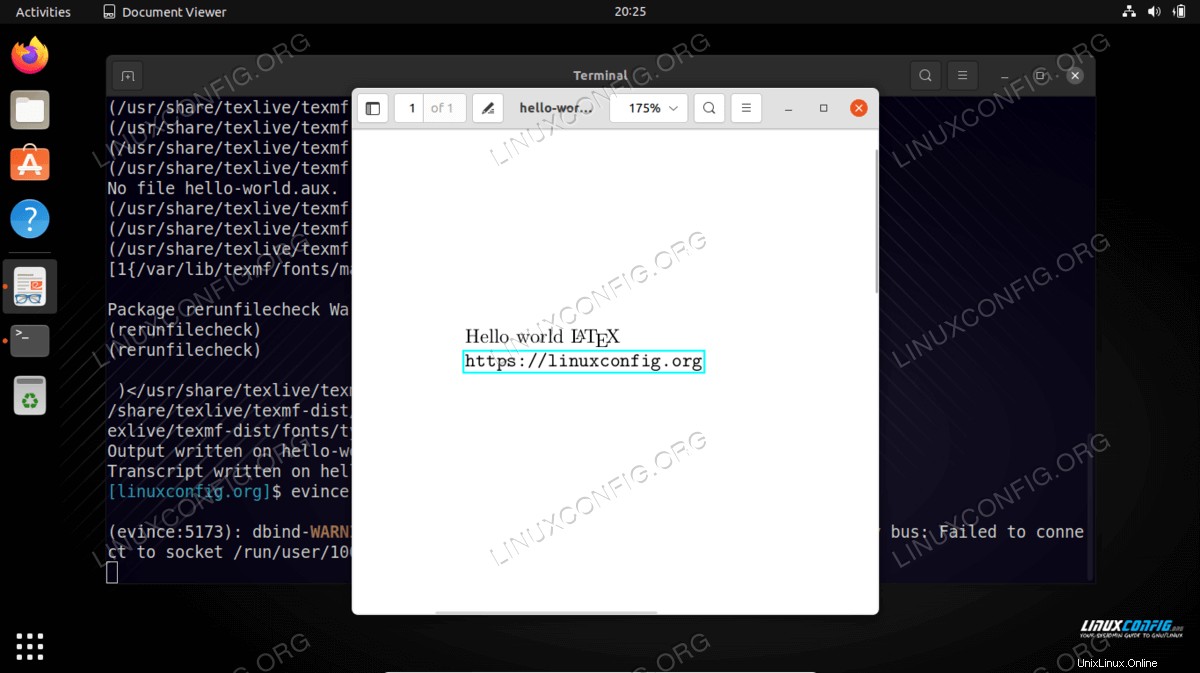
- (オプション)LateXドキュメントの編集とコンパイルを簡単にするために、LateXエディターとコンパイラーをインストールします。
まとめ
このチュートリアルでは、Ubuntu 22.04 JammyJellyfishLinuxにLaTexをインストールする方法を学びました。これには、必要なインストールの大きさや、対象となる職業パッケージが必要かどうかに応じて、いくつかの異なるLaTexパッケージが含まれていました。また、インストールが正しく設定されていることを確認するために、テストLaTexドキュメントをコンパイルする方法も確認しました。